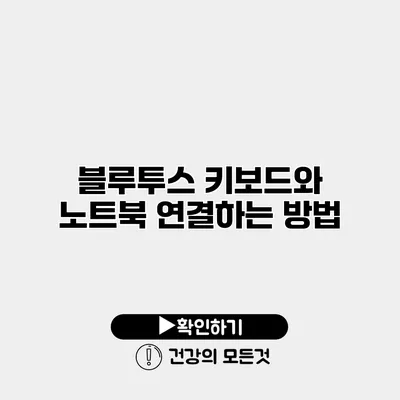블루투스 키보드와 노트북 연결하는 방법
블루투스 키보드는 무선으로 편리하게 사용할 수 있는 기기로, 노트북과의 연결 방법이 간단합니다. 하지만, 간혹 연결과정에서 문제를 겪는 경우가 있어요. 이 글에서는 블루투스 키보드를 노트북에 간단하고 효율적으로 연결하는 방법에 대해 알아보겠습니다.
✅ 스마트폰과 블루투스 연결하는 간단한 방법을 알아보세요.
블루투스 키보드란?
블루투스 키보드는 블루투스 기술을 이용하여 무선으로 데이터를 전송하는 입력 장치입니다. 이 키보드의 장점은 무엇보다도 간편하게 사용할 수 있다는 것입니다. 케이블이 없기 때문에, 일상 생활에서 갖고 다니기에는 정말 편리하죠.
블루투스의 장점
- 무선 연결: 복잡한 케이블이 필요 없어 깔끔한 작업 환경을 제공합니다.
- 이동성: 가볍고 쉽게 이동할 수 있어 야외에서도 사용할 수 있습니다.
- 다양한 호환성: 대다수의 노트북과 태블릿에서 사용이 가능합니다.
✅ 갤럭시 블루투스를 더 잘 활용하는 팁을 알아보세요.
블루투스 키보드 연결 준비
먼저, 블루투스 키보드를 연결하기 전에 블루투스 기능이 활성화되어 있는지 확인해야 해요.
필요한 준비물
- 블루투스 키보드
- 블루투스 기능이 있는 노트북
- USB 충전 케이블 (추가로 충전이 필요한 경우)
✅ 갤럭시 스마트폰의 블루투스 설정을 쉽게 복구하는 방법을 알아보세요.
키보드 연결 방법
이제 블루투스 키보드를 노트북과 연결하는 방법을 단계별로 소개할게요.
1단계: 블루투스 키보드 전원 켜기
블루투스 키보드를 켜고, 일반적으로 켜는 버튼이나 스위치가 있습니다. 대부분의 키보드는 전원이 켜지면 LED등이 점등되기 때문에 확인할 수 있어요.
2단계: 노트북에서 블루투스 활성화하기
노트북에서 블루투스를 활성화하는 방법은 다음과 같습니다:
- Windows 시작 메뉴를 클릭합니다.
- 설정을 선택합니다.
- 장치를 클릭한 후, 블루투스 및 기타 장치에서 블루투스를 켭니다.
3단계: 블루투스 장치 추가하기
이제 블루투스 키보드를 추가할 차례예요.
- Bluetooth 또는 기타 장치 추가하기 버튼을 클릭합니다.
- Bluetooth 옵션을 선택합니다.
- 노트북이 블루투스 키보드를 검색하면 리스트에 나타나게 됩니다.
4단계: 키보드 연결하기
- 리스트에서 자신의 블루투스 키보드를 클릭합니다.
- 화면상에 표시되는 PIN 코드가 키보드에 입력되도록 요청할 수 있어요. 키보드에서 입력하고 Enter를 누릅니다.
- 연결 성공 메시지를 확인하면 모든 과정이 완료됩니다.
5단계: 연결 확인하기
노트북에서 텍스트를 입력하여 블루투스 키보드가 정상적으로 작동하는지 확인하세요.
✅ 프로야구 유료 중계에서의 사용자 피드백을 분석해보세요.
문제 해결 팁
연결 중 문제가 발생할 수도 있죠. 여기 몇 가지 간단한 해결책을 소개할게요.
- 블루투스 기능이 활성화되었는지 확인하기: 제대로 활성화되지 않았다면 연결이 되지 않아요.
- 키보드와 노트북 간의 거리 확인하기: 너무 먼 거리에 있으면 연결이 불안정해질 수 있어요.
- 기타 블루투스 장치 전원 끄기: 다른 장치와의 간섭으로 연결이 제대로 되지 않을 수 있습니다.
✅ 아이피타임 공유기의 비밀번호를 쉽게 초기화하는 방법을 알아보세요!
연결 후 추가 기능
블루투스 키보드를 연결한 후에는 여러가지 추가 기능을 활용할 수 있어요.
단축키 설정하기
블루투스 키보드의 특정 키를 통해 자주 사용하는 프로그램을 간편하게 실행할 수 있도록 단축키를 설정할 수 있어요.
키보드 매핑 변경
개인의 취향에 맞게 키보드의 각 키의 기능을 변경할 수도 있으니, 이를 통해 작업 효율성을 높일 수 있습니다.
| 과정 | 설명 |
|---|---|
| 블루투스 키보드 전원 켜기 | 전원 스위치를 눌러 켭니다. |
| 노트북 블루투스 활성화 | 설정에서 블루투스를 켭니다. |
| Bluetooth 장치 추가하기 | 검색된 키보드를 선택합니다. |
| PIN 코드 입력 | 요청 시 키보드에서 입력 후 Enter. |
| 연결 확인 | 입력을 통해 정상 작동 여부 확인. |
결론
블루투스 키보드를 노트북에 연결하는 방법은 매우 간단하며, 위의 단계들을 따라 하면 빠르게 연결할 수 있어요. 블루투스 키보드로 더 편리하게 작업할 수 있는 기회를 가져보세요! 이러한 무선 연결의 이점을 활용하여 효율적인 작업 환경을 만드세요. 문제 발생 시 위에서 언급한 해결책을 참고하면 쉽게 극복할 수 있으니, 주저하지 말고 연결해 보세요.
자주 묻는 질문 Q&A
Q1: 블루투스 키보드를 노트북에 연결하기 위해 필요한 준비물은 무엇인가요?
A1: 필요한 준비물은 블루투스 키보드, 블루투스 기능이 있는 노트북, USB 충전 케이블(추가로 필요할 경우)입니다.
Q2: 블루투스 키보드를 연결할 때 어떤 단계를 따라야 하나요?
A2: 1단계: 블루투스 키보드 전원 켜기, 2단계: 노트북에서 블루투스 활성화하기, 3단계: 블루투스 장치 추가하기, 4단계: 키보드 연결하기, 5단계: 연결 확인하기입니다.
Q3: 블루투스 키보드를 연결할 때 문제가 발생했을 경우 어떻게 해결할 수 있나요?
A3: 블루투스 기능이 활성화되었는지 확인하고, 키보드와 노트북 간의 거리를 조정하며, 기타 블루투스 장치의 전원을 끄는 등의 방법으로 문제를 해결할 수 있습니다.